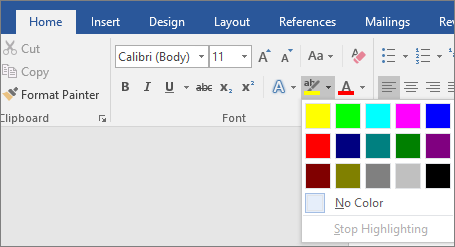
¿Cómo resaltar en Microsoft Word?
Tener un documento que sea fácil de leer y visualmente atractivo es esencial para cualquier proyecto. Puede usar una variedad de herramientas para que su documento se destaque, pero una de las herramientas más comunes y útiles es la característica destacada en Microsoft Word. En este artículo, veremos cómo usar la función destacada en Word para que sus documentos se vean más profesionales y organizados. Revisaremos cómo resaltar el texto, cómo cambiar el color de lo más destacado y cómo cambiar el estilo destacado. Al final de este artículo, tendrá el conocimiento y las habilidades para que sus documentos se vean lo mejor posible. ¡Comencemos!
Destacar el texto en Microsoft Word es un proceso simple que requiere solo unos pocos pasos. Para comenzar, abra su documento en Word. Seleccione el texto que desea resaltar arrastrando su cursor sobre él. Luego, haga clic en la pestaña "Inicio", elija el botón "Resaltar" y seleccione su color preferido. Su texto seleccionado se resaltará en el color elegido.
- Abra su documento en Microsoft Word
- Seleccione el texto que desea resaltar
- Haga clic en la pestaña "Inicio"
- Elija el botón "resaltar"
- Seleccione su color preferido
- Su texto seleccionado será resaltado

Resaltar el texto en Microsoft Word
Microsoft Word es un poderoso programa de procesamiento de textos, y una de las características que tiene es la capacidad de resaltar palabras y frases. Esto puede ser útil para enfatizar ciertas palabras o secciones de texto, como cuando desea llamar la atención sobre una parte particular de un documento. Aquí le mostramos cómo resaltar el texto en Microsoft Word.
Elija la herramienta de resaltar
El primer paso para resaltar el texto en Microsoft Word es elegir la herramienta de resaltar. Para hacer esto, abra la pestaña Inicio en la cinta y haga clic en el botón resaltar. Esto abrirá un menú desplegable con una variedad de diferentes colores destacados. Puede elegir el color que desee usar para resaltar el texto.
Seleccione el texto que desea resaltar
Una vez que haya elegido la herramienta de resaltado, puede seleccionar el texto que desea resaltar. Puede hacerlo simplemente haciendo clic y arrastrando el mouse sobre el texto que desea resaltar. También puede seleccionar varias secciones de texto manteniendo presionado la tecla de cambio mientras hace clic y arrastre.
Resaltar el texto seleccionado
Una vez que haya seleccionado el texto que desea resaltar, puede hacer clic en el botón de resaltar en la pestaña Inicio. Esto aplicará el color resaltado elegido al texto seleccionado. También puede optar por resaltar múltiples selecciones de texto haciendo clic en el botón resaltar para cada selección.
Eliminar el resaltado
Si desea eliminar el resaltado de una selección de texto, puede hacerlo simplemente seleccionando el texto y haciendo clic en el botón Resaltar en la pestaña Inicio nuevamente. Esto eliminará el resaltado del texto seleccionado.
Use la herramienta Buscar y reemplazar
Otra característica útil de Microsoft Word es la herramienta Buscar y Reemplazar. Esta herramienta le permite buscar una palabra o frase específica y luego reemplazarla con otra palabra o frase. Esto puede ser útil si desea resaltar rápidamente una gran cantidad de palabras o frases. Para usar la herramienta Buscar y reemplazar, vaya a la pestaña Inicio y haga clic en el botón Reemplazar. Esto abrirá la ventana Buscar y reemplazar, donde puede ingresar la palabra o frase que desea buscar y luego ingresar la palabra o frase con la que desea reemplazarla.
Resaltar con un atajo de teclado
Si prefiere usar atajos de teclado para resaltar el texto, puede hacerlo presionando la tecla de comando (en Mac) o la tecla de control (en Windows) y luego la tecla H. Esto abrirá la ventana de resaltado, donde puede elegir el color resaltar y aplicarlo al texto seleccionado.
Resaltar con un menú de clic derecho
Finalmente, también puede resaltar el texto utilizando el menú de clic derecho. Para hacer esto, simplemente haga clic derecho en el texto que desea resaltar y seleccione la opción resaltar en el menú. Esto abrirá la ventana de resaltado, donde puede elegir el color resaltar y aplicarlo al texto seleccionado.
Preguntas frecuentes relacionadas
¿Qué está destacando en Microsoft Word?
Destacar en Microsoft Word es una característica que permite a los usuarios llamar la atención sobre palabras y frases particulares en un documento. Se puede usar para enfatizar el texto, llamar la atención sobre un punto importante o hacer que un texto se destaque. Al cambiar el color del texto resaltado, es más fácil identificarlo rápidamente.
¿Cómo resalto el texto en Microsoft Word?
Destacar el texto en Microsoft Word es un proceso simple. Primero, seleccione el texto que desea resaltar. Una vez que se seleccione el texto, haga clic en la pestaña "Inicio" y seleccione el botón "Resaltar" del grupo "Fuente". Su texto seleccionado se volverá amarillo. También puede cambiar el color del resaltado haciendo clic en el botón "resaltar", luego seleccionando "más colores" en el menú.
¿Cómo elimino las resaltar en Microsoft Word?
Para eliminar el resaltado del texto en Microsoft Word, seleccione el texto, haga clic en la pestaña "Inicio" y luego seleccione el botón "Resaltar" del grupo "Fuente". El punto destacado se eliminará del texto. Si desea eliminar todo lo que resalta en el documento, seleccione la pestaña "Inicio", haga clic en el botón "Seleccionar" y luego seleccione "Seleccione todo". Luego, haga clic en el botón "resaltar" y seleccione "Sin color".
¿Puedo copiar y pegar texto resaltado en Microsoft Word?
Sí, es posible copiar y pegar texto resaltado en Microsoft Word. Para hacerlo, seleccione el texto resaltado, haga clic en la pestaña "Inicio" y luego seleccione el botón "Copiar" en el grupo "Portapapeles". A continuación, coloque su cursor donde desea pegar el texto, haga clic en la pestaña "Inicio" y luego seleccione el botón "Pegar" en el grupo "Portapapeles". El texto resaltado será pegado.
¿Puedo resaltar un documento completo en Microsoft Word?
Sí, puede resaltar un documento completo en Microsoft Word. Para hacerlo, haga clic en la pestaña "Inicio", haga clic en el botón "Seleccionar" y luego seleccione "Seleccione todo". Luego, haga clic en el botón "resaltar" y seleccione el color que desea usar. Todo el texto del documento ahora se resaltará en el color seleccionado.
¿Puedo cambiar el color del resaltado en Microsoft Word?
Sí, puede cambiar el color del resaltado en Microsoft Word. Para hacerlo, seleccione el texto que desea resaltar y haga clic en la pestaña "Inicio". Luego, seleccione el botón "resaltar" del grupo "fuente". En el menú, seleccione "más colores" y seleccione el color que desea usar. El texto seleccionado ahora se resaltará en el color elegido.
Microsoft Word: Cómo resaltar el texto en el documento de Word
Si está buscando una manera rápida y fácil de agregar énfasis a sus documentos, la función "destacada" de Microsoft Word es una herramienta invaluable. No solo le permite resaltar rápida y fácilmente el texto, sino que también le brinda la flexibilidad para personalizar el color y la intensidad del resaltado. Con algunos clics simples, puede hacer que sus documentos se destaquen, lo que le permite llamar la atención sobre las partes importantes del texto y hacer que sus documentos sean más atractivos.




